樑理想模型 - Creo Ansys Simulation
樑是一維理想模型,可用來對長度遠大於其他二個尺寸的 3D 結構建模。您可以透過指定樑橫截面的形狀與方位,以及相對於套用樑負載處之曲線的樑位置與定向,來建立樑理想模型並為其套用所選曲線。樑端的自由度可獨立定義為「樑釋放」,並可套用至樑末端,或套用至多個樑相交處的頂點或連接處。
指定樑定向
欲指定樑方向,您可以針對樑動作座標系定義 XY 平面,其中 X 軸始終沿著 (相切至) 樑軸。當您指定定義 XY 平面的定向時,會使用右手定則將 Z 軸定義為與之垂直,以完整定義樑動作座標系。YZ 平面可決定樑截面座標系的平面。
例如,在下列範例中,方形樑的 X 軸平行於模型座標系。下列範例說明使用三種不同選項來選取 Y 方向:
• 按向量定義 - 此處 Y 方向由向量分量值 (010) 定義,其表示樑 Y 軸與模型 Y 軸平行。
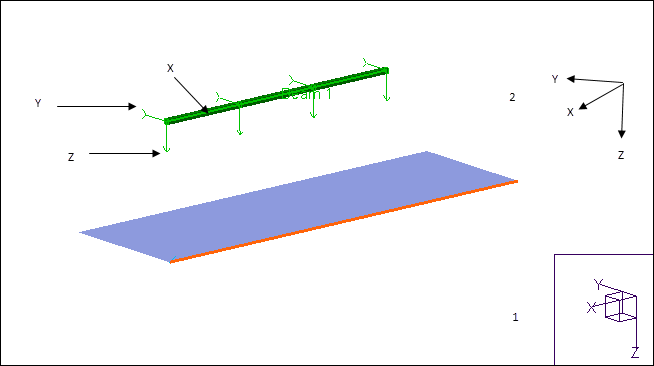
1. 模型座標系
2. 樑動作座標系
• 按點的 Y 方向 - 在模型中選取不沿著樑軸 (X 軸) 或與其平行的頂點或基準點。
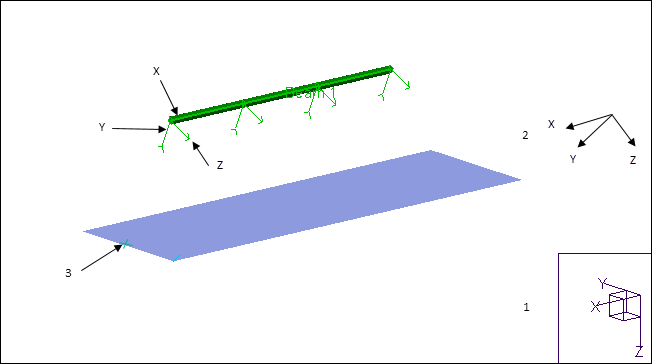
a. 模型座標系
b. 樑動作座標系
c. 用來定義 Y 方向的點
• 按軸的 Y 方向 - 選取邊或曲線以定義 Y 方向
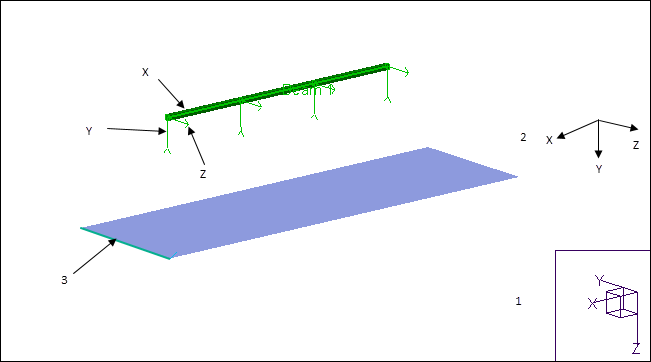
1. 模型座標系
2. 樑動作座標系
3. 用來定義 Y 方向的邊
欲定義樑
1. 按一下 > 。「樑定義」(Beam Definition) 對話方塊即會開啟。
2. 選取要在其上定義樑的邊或曲線作為參照。如果您選取多個參照,所有參照都必須僅為相同類型。您的選取項會顯示在「參照」(References) 收集器中。
4. 欲指定樑動作座標系的定向,請使用下列其中一種方法指定樑的 Y 方向:
◦ 「按點的 Y 方向」(Y-Direction by Point) - 選取模型上的頂點或基準點以定義 Y 方向。頂點不能沿樑軸或平行於樑軸。
◦ 「按軸的 Y 方向」(Y-Direction by Axis) - 選取邊或曲線來定義 Y 方向。
◦ 「按向量的 Y 方向」(Y-Direction by Vector) - 選取向量分量值以定義 Y 方向。向量值不得為 (0,0,0),且向量不得與 X 方向重合或沿曲線垂直於任意位置。
5. 或者,按一下「原點」(Origin) 旁邊的 +,來指定相對於樑動作座標系的樑橫截面位置與定向。選取以下選項之一:
◦ 「質心」(Centroid) - 樑曲線在質心處與樑截面相交。指定要繞樑曲線旋轉樑截面的「角度」(Angle)。
◦ 「剪切中心」(Shear Center) - 樑曲線與「剪切中心」的樑截面相交。指定要繞樑曲線旋轉樑截面的「角度」(Angle)。
◦ 「形狀原點」(Shape Origin) - 按距離形狀原點的 Dy 與 Dz 位移值來指定樑曲線與樑截面相交的位置
6. 或者,指定要繞樑曲線旋轉樑截面的「角度」(Angle)。(右手定則正向)
7. 從「材料」(Material) 清單中選取模型中的材料,或按一下「更多」(More) 來從「材料資料庫」中選取材料或建立新材料。
8. 按一下「確定」(OK) 以建立樑並予以儲存。
 「樑」(Beam)
「樑」(Beam)